Cómo usar el controlador PlayStation 3 DualShock con juegos de PC
Es la PC por excelencia vs. argumento de juegos de consola: el uso del mouse y el teclado vs. gamepads utilizados popularmente con consolas de juegos. Porque comencé a jugar en SEGA MegaDrive, antes de obtener PlayStations 1, 2 y actualmente 3 (PS3), y soy un gran fanático de este último. Claro, los gamepads no ofrecen la misma precisión que un mouse y un teclado, especialmente en juegos de disparos en primera persona y juegos de estrategia en tiempo real, pero me parece más fácil de usar en la mayoría de las situaciones. Entonces, ¿cómo le va a un Controlador PS3 DualShock para reproducir sus títulos favoritos en la PC? Vamos a configurarlo y descubrirlo por nosotros mismos.

Si. Juego mis FPS con un gamepad.
Siendo un gran fanático de los controladores de juegos, tan pronto como compré una computadora portátil con gráficos discretos y aptos para juegos tarjeta, comencé a buscar una solución que me permitiera conectar fácilmente mi controlador PS3 DualShock 3 a eso. Después de un poco de investigación, descubrí MotioninJoy’s
DS3Tool que viene con controladores USB para que Windows reconozca su controlador para que pueda usarlo para jugar juegos compatibles con gamepads. Entonces, pasemos al proceso de configuración en su PC.Continúe y descargue la herramienta desde el enlace del sitio web oficial (que se proporciona a continuación) e instálela como cualquier otra aplicación de Windows.
Una vez que se haya instalado la herramienta, simplemente conecte su controlador DS3 a su PC usando el cable microUSB que viene con su PS3. Windows instalará automáticamente los controladores para él, pero aún necesitará hacer un poco más de configuración para que la PC comience a reconocer la entrada del dispositivo.
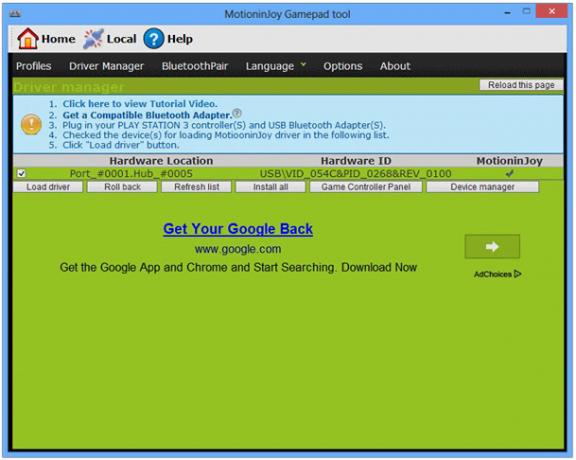
Ahora inicie DS3Tool y haga clic en la pestaña "Administrador de controladores". Verá una lista de dispositivos conectados en "Ubicación de hardware" e "Identificación de hardware". Simplemente active la casilla de verificación junto a la entrada de su controlador y haga clic en "Cargar controlador".
Debería ver una advertencia de Windows que indica que no pudo verificar el editor de DS3Tool, pero continúe y haga clic en "Instalar este software de controlador de todos modos". DS3Tool ahora debería indicar que ha completado con éxito la instalación de los controladores necesarios. Nos estamos acercando al trato real ahora.
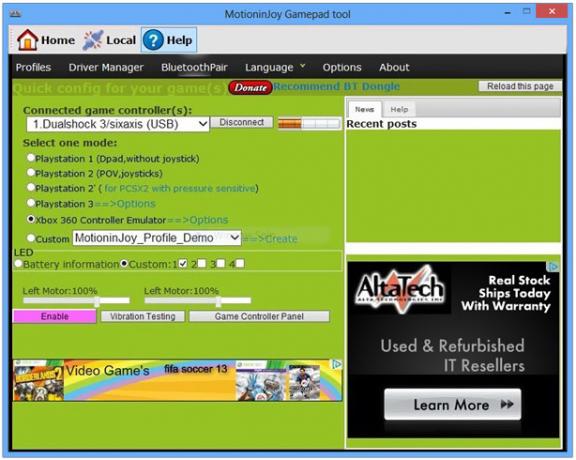
Haga clic en la pestaña "Perfiles". Debería ver el controlador DualShock 3 en el menú desplegable Controlador (es) de juego conectado (s). Seleccione "Emulador de controlador Xbox 360" en "Seleccione un modo:" y, finalmente, haga clic en el botón rosa "Activar" al final para que su controlador funcione. Para verificar, haga clic en "Prueba de vibración" para ver si Windows ha detectado correctamente su controlador. Su controlador ahora debería vibrar, lo que indica que se ha configurado completamente para funcionar con la PC.
Aunque nunca he sentido la necesidad de hacer esto, pero en caso de que encuentre una entrada inexacta, puede calibrar su controlador haciendo clic en "Panel de control del juego" en DS3Tool. A continuación, simplemente seleccione el "Controlador de juego virtual MotioninJoy" y haga clic en el botón "Propiedades". Calibra el controlador y prueba todos los botones desde aquí.

La herramienta DS3 de MotioninJoy está disponible de forma gratuita y funciona en variantes de 32 y 64 bits de Windows XP, Vista, 7 y 8. Puede obtenerlo desde el siguiente enlace.
Descargue la herramienta DS3Tool de MotioninJoy
Buscar
Mensajes Recientes
Cómo solucionar 'No podemos configurar el punto de acceso móvil' en Windows 10
Windows 10 tiene una función de punto de acceso móvil integrada que...
Nugget es una utilidad de descarga de línea de comandos con escaneo total de virus [Windows]
Cauteloso es la mejor manera de describirme cuando se trata de inst...
Optimice y aumente las unidades de estado sólido para una vida más larga
Las unidades de estado sólido han estado en el mercado durante los ...

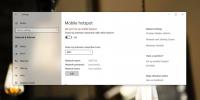
![Nugget es una utilidad de descarga de línea de comandos con escaneo total de virus [Windows]](/f/33d16eb8f2cf7cb82923c68313958498.png?width=680&height=100)
